- Autors Abigail Brown [email protected].
- Public 2024-01-07 19:05.
- Pēdējoreiz modificēts 2025-01-24 12:17.
Apple padarīja OS X Lion (10.7) instalēšanas procesu nedaudz atšķirīgu no iepriekšējām operētājsistēmas versijām. Pat ar atšķirībām jūs joprojām varat izveidot tīru Lion instalāciju iekšējā diskdzinī, nodalījumā vai ārējā diskdzinī.
Šajā rakstā aplūkota OS X Lion (10.7) instalēšana diskdzinī vai nodalījumā, vai nu Mac datorā, vai ārējā diskdzinī.
Mac lietotāji var arī izveidot sāknējamu USB zibatmiņas disku, kurā ir instalēta Lion, ko var ērti izmantot ārkārtas situācijā.
Kas jums nepieciešams, lai instalētu Lion
Iegādājieties Lion no Apple Store tiešsaistē. Parasti vienas dienas laikā saņemat Mac App Store satura kodu. Pēc instalēšanas programmas lejupielādes kopējiet to uz jebkuru Mac datoru, kas atbilst minimālajām aparatūras prasībām, un instalējiet Lion. Lion instalēšanas programma tiek lejupielādēta mapē Programmas, un tās izmērs ir nedaudz mazāks par 4 GB. Sistēmas prasības ir:
- Intel Core 2 Duo, i3, i5, Core i7 vai Xeon procesors
- Mac OS X Snow Leopard v10.6.6 vai jaunāka versija (ieteicams v10.6.8)
- 7 GB brīvas vietas cietajā diskā
- 2 GB RAM
Jūs varat instalēt Lion jebkurā iekšējā diskā, tostarp SSD. Varat arī instalēt Lion jebkurā ārējā diskdzinī, kas ir savienots ar jūsu Mac datoru, izmantojot USB 2.x, USB 3, FireWire 400/800 vai Thunderbolt. Uz eSATA balstīts ārējais disks, iespējams, nedarbosies kā sāknējams instalācijas galamērķis, jo lielākā daļa eSATA pievienojumprogrammu kontrolieru neatbalsta OS X sāknēšanu.
Lion Recovery nodalījums aizņem 650 MB brīvas vietas. Lion instalētājs izveido divus nodalījumus, vienu Lion un vienu atkopšanas rīkiem. Varat izmantot atkopšanas nodalījumu, lai labotu diskus, labotu atļaujas un formatētu diskus, kā arī pārinstalētu Lion, ja nepieciešams. Atkopšanas nodalījumā ir iekļauta sāknēšanas sistēma ar Disk Utility.
Sagatavošana tīrai instalēšanai
Lai veiktu tīru Lion instalēšanu, ir jābūt pieejamam diskam vai nodalījumam, kas izmanto GUID nodalījumu tabulu un ir formatēts ar Mac OS X paplašināto (žurnālo) failu sistēmu. Labākajā gadījumā mērķa apjoms ir jāizdzēš; tajā nedrīkst būt vismaz OS X sistēma.
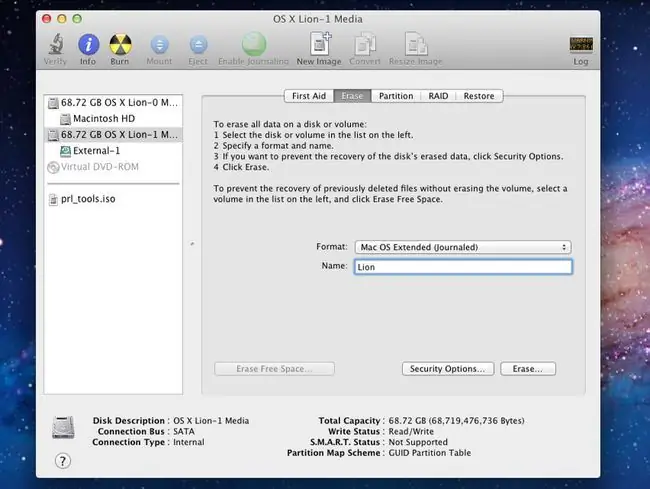
Izmantojot iepriekšējās OS X instalētāju versijas, instalēšanas procesa ietvaros varat dzēst mērķa disku. Izmantojot Lion instalētāju, ir divas tīras instalēšanas metodes. Vienai metodei ir nepieciešams izveidot sāknējamu Lion instalēšanas DVD, bet otrā ļauj veikt tīru instalēšanu, izmantojot Lion instalēšanas programmu, ko lejupielādējāt no Mac App Store.
Atšķirība starp abām metodēm ir tāda, ka, lai tieši izmantotu Lion instalēšanas programmu, jums ir jābūt diskdzinī vai nodalījumam, ko varat izdzēst pirms instalēšanas programmas palaišanas. Izmantojot sāknējamu Lion instalācijas DVD, varat dzēst disku vai nodalījumu kā daļu no instalēšanas procesa.
Ja vēlaties izmantot pašreizējo startēšanas disku kā mērķi tīrai instalēšanai, jums ir jāizmanto sāknējamā Lion instalēšanas DVD metode.
Ja plānojat veikt Lion tīru instalēšanu diskā, kas nav jūsu pašreizējais starta disks, varat turpināt.
Veiciet dublējumu
Pirms sākat Lion instalēšanas procesu, dublējiet esošo OS X sistēmu un lietotāja datus. Tīras instalēšanas veikšana atsevišķā diskdzinī vai nodalījumā nedrīkst izraisīt datu zudumus pašreizējā sistēmā, taču ir notikušas dīvainas lietas, un vislabāk ir sagatavoties.
Nodrošiniet vismaz pašreizējo dublējumu. Lai iegūtu lielāku aizsardzību, izveidojiet sava pašreizējā startēšanas diska sāknēšanas klonu.
Ja izmantojat Carbon Copy Cloner, varat lejupielādēt lietotnes versiju, kas darbojas ar OS X Snow Leopard un Lion.
Formatējiet galamērķa disku
Lai varētu sākt Lion instalēšanas procesu, jums ir jāizdzēš mērķa disks. Atcerieties, ka, lai izmantotu Lion instalēšanas programmu, kas lejupielādēta no Mac App Store, jums ir jābūt OS X darba kopijai, no kuras startēt instalēšanas programmu. Iespējams, jums būs jāizveido jauns nodalījums, lai instalētu esošos nodalījumus vai mainītu esošo nodalījumu izmērus, lai izveidotu nepieciešamo vietu.
Varat izmantot Disk Utility, lai pievienotu, formatētu vai mainītu diska nodalījumus.
Izmantojiet OS X Lion Installer
Pirms sākat Lion instalēšanas programmu, aizveriet visas pārējās lietojumprogrammas, kas pašlaik darbojas jūsu Mac datorā.
Lion instalēšanas programma atrodas mapē Programmas, un faila nosaukums ir Install Mac OS X Lion. Lejupielādes process no Mac App Store arī radīja Mac OS X Lion instalēšanas ikonu jūsu dokā.
-
Noklikšķiniet uz Lion installer Dock ikonas (vai veiciet dubultklikšķi uz Install Mac OS X Lion lietojumprogrammas mapē Programmas), lai sāktu. Lion instalēšanas process.

Image - Atvērtajā logā noklikšķiniet uz Turpināt.
- Ritiniet lietošanas noteikumus un noklikšķiniet uz Piekrītu.
- Lion instalēšanas programma pieņem, ka vēlaties instalēt Lion pašreizējā startēšanas diskdzinī. Lai atlasītu citu mērķa disku, noklikšķiniet uz Rādīt visus diskus un sarakstā atlasiet mērķa disku - disku, kuru iepriekš izdzēsāt.
-
Kad mērķa disks ir iezīmēts, noklikšķiniet uz Install.

Image - Ievadiet savu administratora lietotājvārdu un paroli, lai sāktu instalēšanas procesu, un noklikšķiniet uz OK.
- Pagaidiet, kamēr Lion instalēšanas programma kopē nepieciešamos failus mērķa diskā. Kad kopēšana ir pabeigta, jums tiek piedāvāts restartēt Mac datoru. Noklikšķiniet uz Restartēt.
Pēc Mac restartēšanas instalēšanas process turpinās. Tiek parādīta progresa josla kopā ar aptuveno laiku, kas nepieciešams instalēšanas pabeigšanai. Instalācijas ātrums ir no 10 līdz 30 minūtēm.
Ja jūsu Mac datoram ir pievienoti vairāki displeji, ieslēdziet tos visus, pirms sākat Lion instalēšanas procesu. Instalēšanas programma var parādīt progresa joslu displejā, kas nav jūsu parastais galvenais ekrāns; ja šis displejs nav ieslēgts, jūs prātosit, kas notiek.
OS X Lion iestatīšanas palīgs
Kad operētājsistēmas OS X Lion instalēšana ir pabeigta, jūsu Mac datorā tiek parādīts sveiciena logs, kas iezīmē Lion reģistrācijas un iestatīšanas procesa sākumu.
OS X Lion iestatīšanas palīgs palīdz veikt dažādas darbības, kas jāveic, lai iestatītu administratora kontu un reģistrētos. Tajā ir iekļautas arī apmācības.
- Sveiciena logā atlasiet valsti vai reģionu, kurā izmantojat savu Mac datoru, un noklikšķiniet uz Turpināt.
- Atlasiet tastatūras stilu, kas atbilst jūsu stilam.
- Noklikšķiniet uz Turpināt.
Migrācijas palīgs
Tā kā šī ir tīra OS X Lion instalēšana, varat izmantot migrācijas palīgu, lai pārsūtītu datus no cita Mac datora, datora, Time Machine vai cita sava Mac diska vai nodalījuma.
Tomēr šajā brīdī labāk neizmantot migrācijas palīgu, tā vietā izvēloties tīru Lion instalēšanu. Kad zināt, ka Lion ir instalēts un darbojas pareizi, palaidiet Migration Assistant no Lion instalācijas, lai pārvietotu visus nepieciešamos lietotāja datus uz Lion disku. Migrācijas palīgu varat atrast mapē Utilities, kas atrodas mapē Programmas.
Atlasiet Nepārsūtīt tagad un noklikšķiniet uz Turpināt.
Izvēles reģistrācija
Reģistrācija nav obligāta. Ja vēlaties, varat noklikšķināt uz nākamajiem diviem ekrāniem. Ja aizpildāt reģistrācijas informāciju, dažas no programmā Lion izmantotajām lietojumprogrammām tiek iepriekš aizpildītas ar atbilstošiem datiem. Konkrētāk, pasta un adrešu grāmatā ir daļēji iestatīta jūsu primārā e-pasta konta informācija, un adrešu grāmatā jau ir izveidots jūsu personīgais ieraksts.
Ievadiet sava Apple konta informāciju un noklikšķiniet uz Continue, lai atvērtu logu, kurā tiek pieprasīta informācija. Jums tas nav jāievada. Kad esat pabeidzis vai nevēlaties reģistrēties, noklikšķiniet uz Turpināt.
Iestatiet administratora kontu
Lauvai ir nepieciešams izveidot vismaz vienu administratora kontu. Varat izmantot administratora kontu, lai veiktu lielāko daļu Lion mājturības uzdevumu, izveidotu papildu lietotājus un instalētu visas lietojumprogrammas, kurām nepieciešamas administratora tiesības.
- Kad tiek prasīts ievadīt administratora konta nosaukumu, ievadiet savu vārdu.
- Ievadiet savu īso nosaukumu, kas ir administratora konta saīsnes nosaukums un konta mājas direktorija nosaukums. Īsos vārdus nevar mainīt, tāpēc pārliecinieties, ka esat apmierināts ar ievadīto vārdu. Jūs ar to sadzīvosit vēl ilgi.
- Ievadiet paroli, kuru vēlaties izmantot, kopā ar visu pieprasīto papildu informāciju un pēc tam noklikšķiniet uz Turpināt.
- Varat saistīt attēlu vai attēlu ar kontu, kuru veidojat. Ja jūsu Mac datoram ir pievienota tīmekļa kamera, varat uzņemt savu attēlu, lai to izmantotu. Varat arī izvēlēties vienu no daudzajiem Lion jau instalētajiem attēliem. Veiciet izvēli un noklikšķiniet uz Turpināt.
Mācīšanās ritināt
Lauvas iestatīšanas palīgs ir gandrīz gatavs. Pēdējais solis parāda, kā lietotnē Lion izmantot jauno uz pieskārienu balstīto žestu sistēmu. Atkarībā no skārienjutīgās ievades ierīces veida (Magic Mouse, Magic Trackpad vai integrētais skārienpaliktnis), tiek parādīts ritināšanas apraksts. Izpildiet norādījumus, lai ritinātu uz leju teksta apgabalā, un noklikšķiniet uz pogas Sākt lietot Mac OS X Lion.
Vēl tikai viena lieta
Varat sākt izpētīt Lion, taču pirms došanās ceļā izmantojiet programmatūras atjaunināšanas pakalpojumu, lai nodrošinātu, ka jums ir visi jaunākie ielāpi, ierīču draiveri un citi slepenie labumi, kas var būt nepieciešami jūsu Mac datora darbībai. Izvēlnē Apple atlasiet Software Update un pēc tam izpildiet ekrānā redzamos norādījumus.






